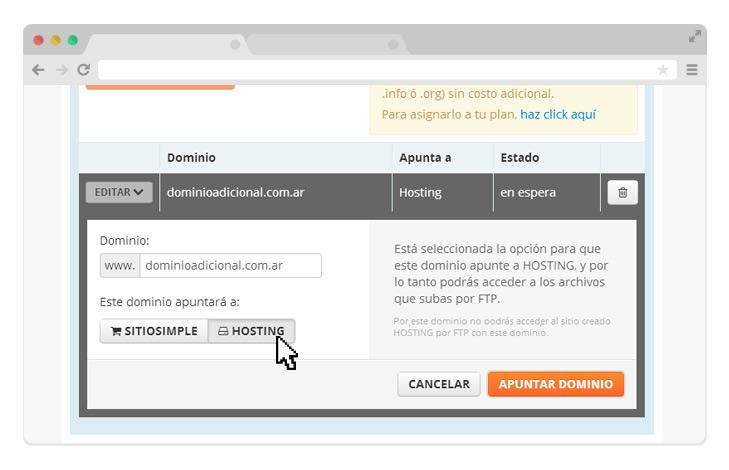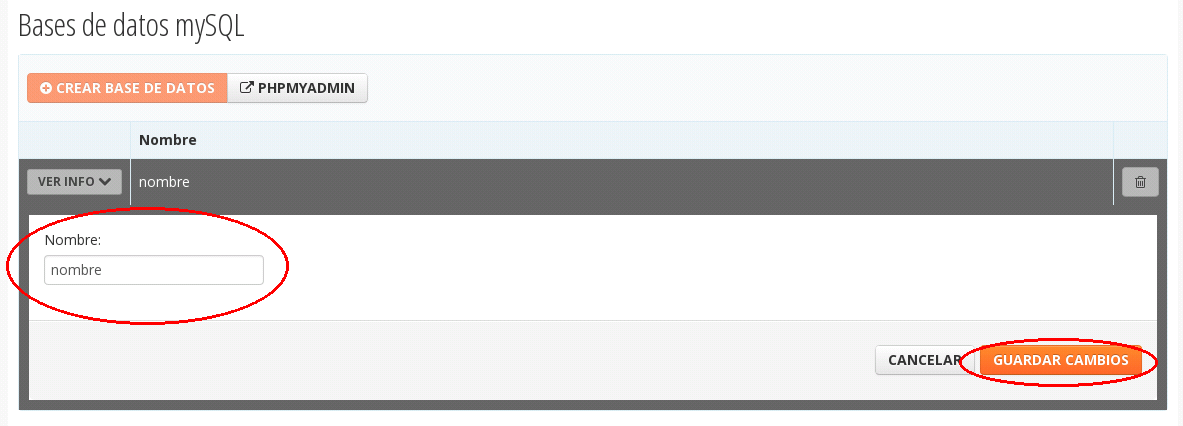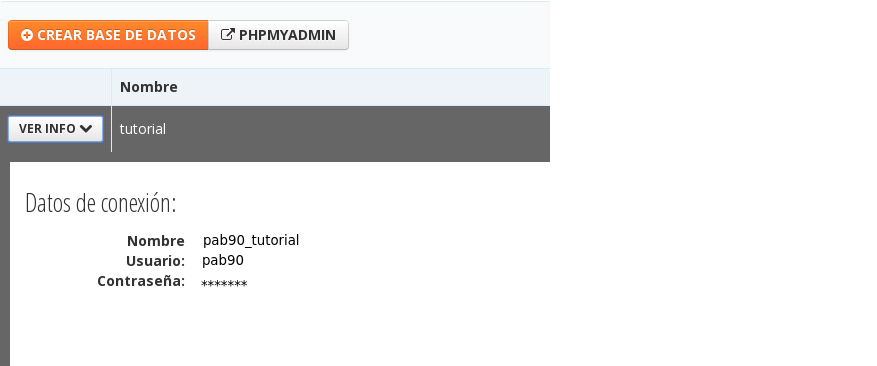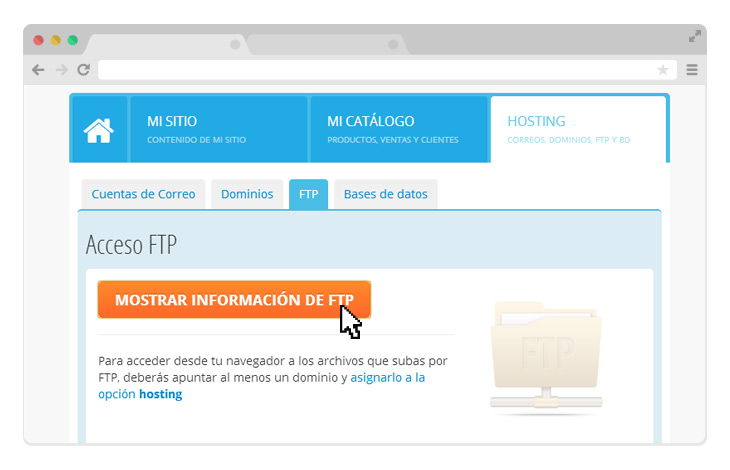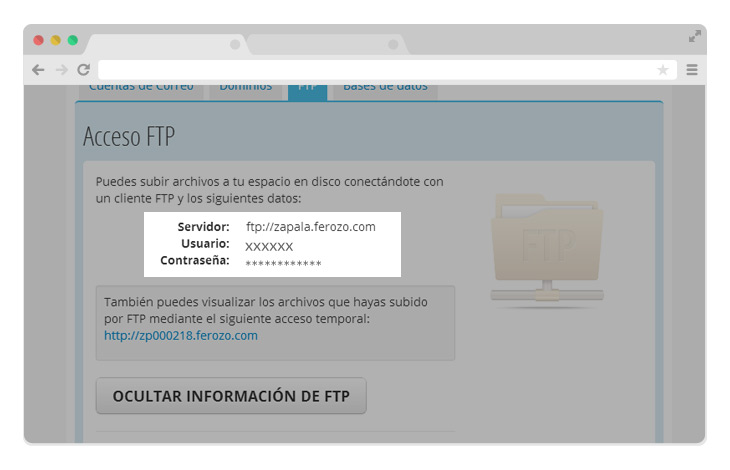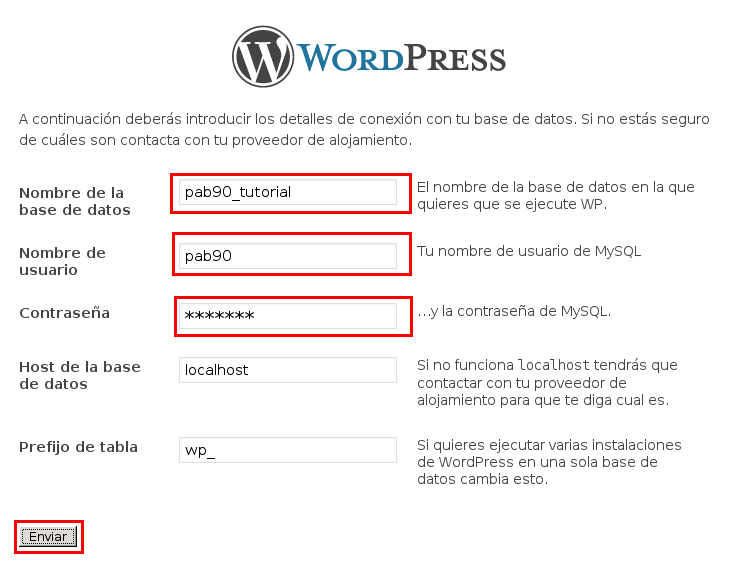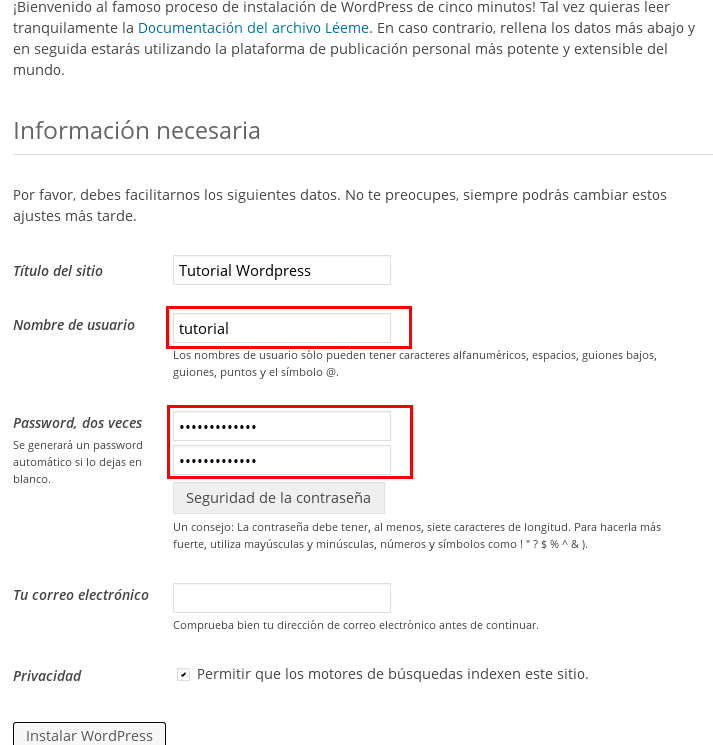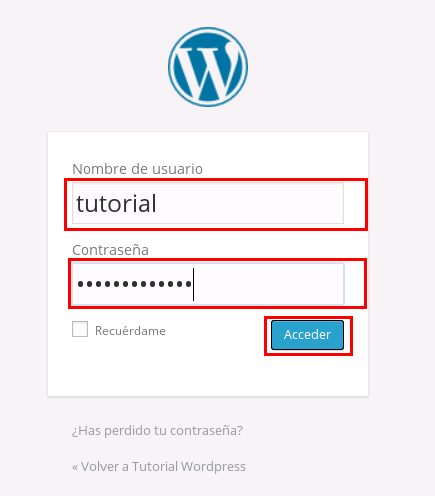Instalar WordPress en el Hosting de SitioSimple
1.- Ingresa a tu panel de control de SitioSimple y en la pestaña “Dominios, Correos”, apunta el dominio que vas a utilizar con WordPress. Debes apuntarlo al Hosting.
2.- Ingresa a es.wordpress.org y descarga a tu PC la última versión en español de WordPress disponible.
3.- Descomprímelo en una carpeta en el escritorio.Verás tres carpetas: wp-admin, wp-content y wp-includes, más otros archivos adicionales.
4.- Ingresa a tu Panel de Control de SitioSimple y en la pestaña “Dominios, Correos” -> “Bases de Datos” haz click en Crear Base de Datos.
Escribe el nombre que deseas para la base de datos y luego haz click en “Guardar cambios”.
Selecciona “Ver Info” de la base de datos recién creada y ten esos datos a mano para el siguiente paso.
5.- Ahora vas a subir los archivos al servidor de Hosting. Ve a la pestaña “Dominios, Correos” y en FTP haz click en Mostrar Información de FTP.
6.- Para subir los archivos debes configurar un cliente de FTP. Se trata de un programa aparte que te permitirá conectar tu PC con el servidor donde se aloja tu sitio web.
Tienes que tener en cuenta que los archivos van dentro de la carpeta public_html.
¿Nunca usaste un cliente FTP? Te recomendamos FileZilla y te enseñamos cómo utilizarlo en este tutorial.
7.- Una vez que hayas subido los archivos, cierra Filezilla o el cliente FTP que hayas utilizado.
8.- Escribe el dominio que apuntaste a tu WordPress en tu navegador y automáticamente debería iniciarse la instalación.Te pedirá que completes los campos con los nombres de la base de datos, usuario y la contraseña que obtuviste en el Paso 4.
Si lo hiciste bien, te indicará que puedes continuar con la instalación.
9.- Completa los datos que utilizarás para administrar tu WordPress.
10.- Al terminar te mostrará la pantalla para que accedas a la administración por primera vez.
Ya está listo WordPress en el Hosting de tu SitioSimple.